苹果今天(6/16)更新了中国的Apple Maps地图界面与功能,在几乎全中国各地的城市都可以看到3D 地图,使用行人AR 导航、车道指示、红绿灯指示….等。
今天这篇文章我们就跟大家聊聊新版的Apple Maps 地图AR 导航要如何使用,并且帮大家做一个简单的实测看看好不耗电。
Apple Maps 地图AR 导航使用教学
Apple Maps 地图的AR 导航可以让你直接手机屏幕上通过AR 的方式知道应该要往哪里走,你会从手机上看到实际的世界然后加上AR 生成的数位标示,就像下面这张图一样。
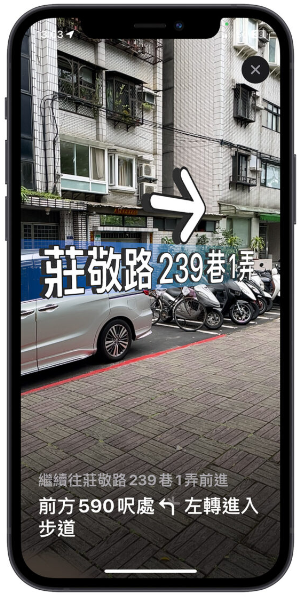
如果想要开启Apple Maps 的AR 导航功能也不难,但是导航启动的时候一般预设是不会启动AR 功能的,需要特别开启,可以按照下面的步骤操作。
第一步:仅支持行人导航模式
Apple Maps 地图的AR 导航功能仅限于行人使用,所以当你要开始AR 导航之前,要记得把导航模式选择为行人模式,这样才可以看到AR 导航的按钮。
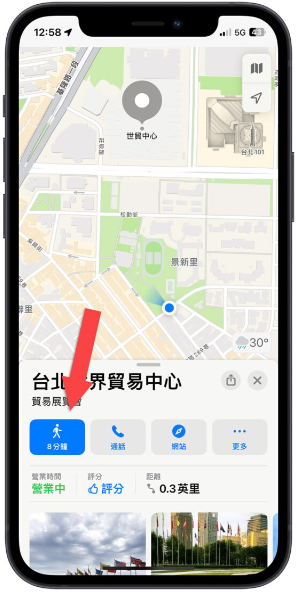
第二步:开始导航并切换到AR 模式
确定好要前往的地点与路线后,点选开始导航的按钮,然后你会在画面的右边看到一个像是盒子的符号,这个就是AR 导航模式的按钮,点选以后就会开启Apple Maps 地图的导航模式。
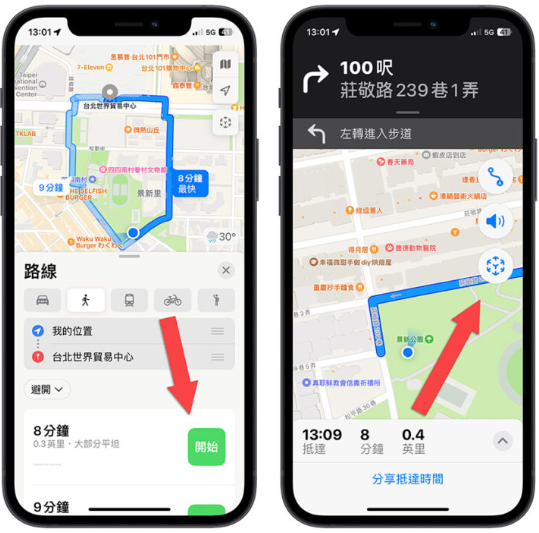
第三步:用镜头扫描附近街道
进入到Apple Maps 地图AR 导航模式以后,会要求你用镜头扫描附近的街道、建筑物,你要像是录影一样,把iPhone 拿起来然后扫瞄四周。
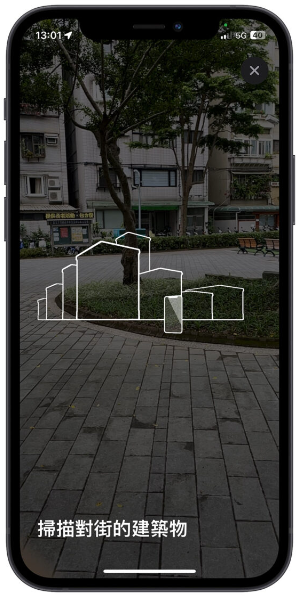
这时你可能会需要距离街道近一点,像我那时站在公园的里面,大概是距离建物、街道太远,所以判断上就会有问题,直到我走到接近路边就很容易成功了。
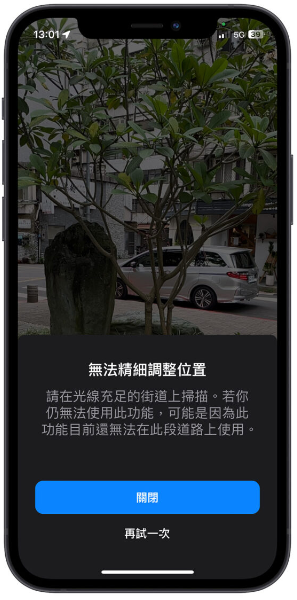
第四步:开始Apple Maps 地图AR 导航
当Apple Maps 地图识别周遭的街景成功以后,就会开始AR 导航模式,你会在街道上面看到路名以及指示方向的箭头。

AR 导航模式在手机拿横式的情况下也可以用,如果来到转角处也会告诉你应该要往哪边走,不过我觉得AR 导航功能比较像是告诉你一个方位。

抵达目的地的话,就会在AR 导航的画面中看到一个圆形的图标。

一定要拿直直的才可以用AR 导航模式
如果要使用Apple Maps 的AR 导航模式,你几乎要把手机拿到和身体呈现水平的角度才可以用,如果拿斜斜的(我没有量啦,但就是大概的角度)就会自动离开AR 导航模式,变回传统的平面导航模式。
这时如果再把手机直立起来就又会进入AR 导航模式,可是还是得再扫描一次周遭的街景。
Apple Maps 地图开启AR 导航会很耗电吗?
我自己实际测试了一下,从停好车的地方到目的地+等个红灯什么的,大约15 分钟。

你可以从上面的截图第一张看到最后我到目的地的那张,时间大概就是过15 分钟左右,然后iPhone 12 的电量从43% 掉到28%,耗电是蛮凶的。
但因为人在外面太阳又大,为了看清楚画面,所以我的亮度几乎是全开,屏幕亮度最亮的情况下本来就也会比较耗电。
以上的资讯给大家参考。






